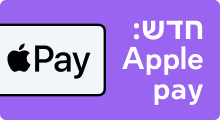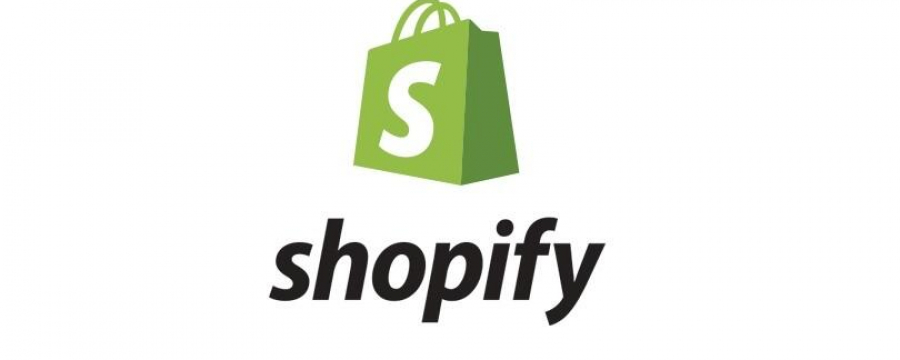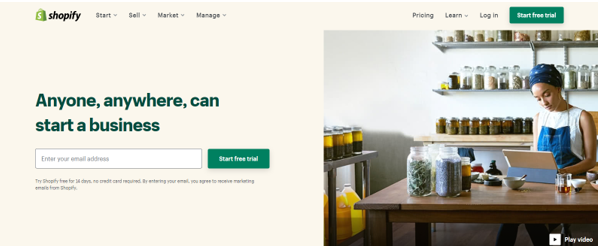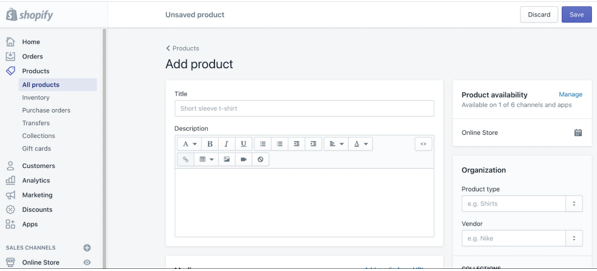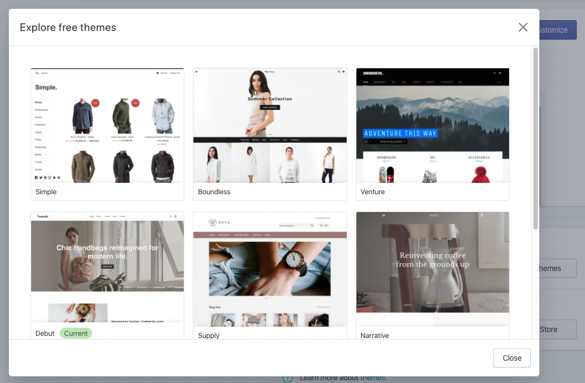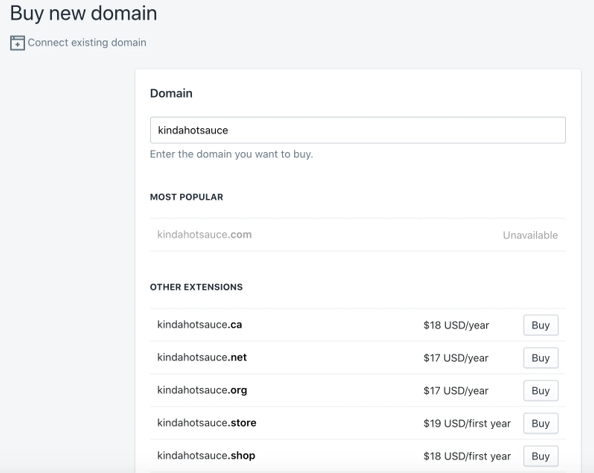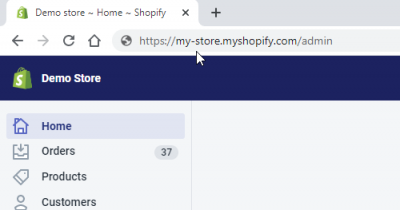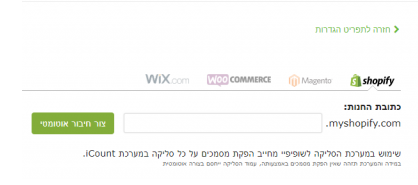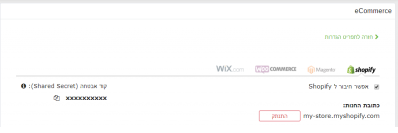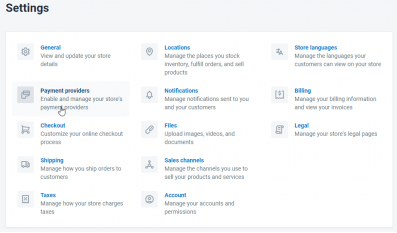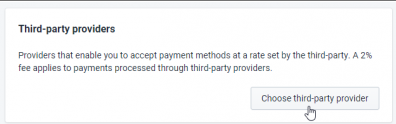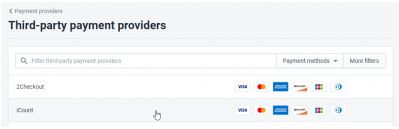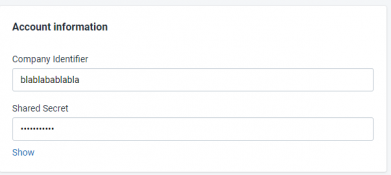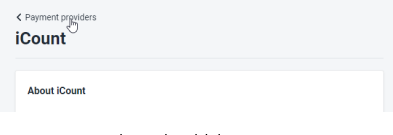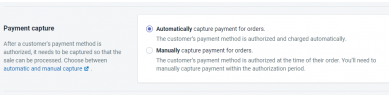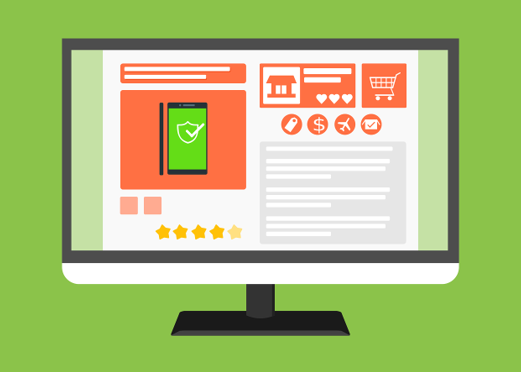אמנם אמזון היא המלכה האם של המסחר הדיגיטלי באינטרנט, אך בכל זאת יש מיליוני חנויות אינטרנטיות, המוכרות מגוון עצום של מוצרים ושירותים, במגמה שרק הולכת וגדלה כל שנה – ורוב החנויות האלו בנויות על גבי המערכת הטכנולוגית של שופיפיי. אם החלטתם שאתם רוצים להקים חנות דיגיטלית ולקפוץ על עגלת האיקומרס הבלתי ניתנת לעצירה, Shopify היא בטוח אחת הפלטפורמות המרכזיות ששמעתן עליהן. אם החלטתם ללכת על פלטפורמה זו, המשיכו לקרוא ותלמדו אך לבנות חנות שופיפיי לגמרי לבד.
מה זה שופיפיי?
שופיפיי היא פלטפורמת איקומרס, הפופולארית ביותר בקרב מערכות קוד סגור והיא מריצה כ-3.5% מהאתרים באינטרנט. גם בישראל, חנויות אינטרנטיות רבות פועלות על בסיס הפלטפורמה הטכנולוגית של Shopify. משתמשי שופיפיי עושים זאת תמורת מנוי חודשי ובמודל של "תוכנה כשירות", כך שהתשתית הטכנולוגית המקיפה של המערכת נמצאת בענן של שופיפיי ולא על גבי תשתית האתר של בעל העסק או החנות. מערכת Shopify מאפשרת להפעיל חנות מלאה, מעוצבת ומתקדמת.
הסבר פשוט וקצר יהיה ששופיפיי היא מערכת להקמה, עיצוב, ניהול ותפעול חנויות אינטרנטיות. בעלי עסקי איקומרס ומוכרים למיניהם יכולים לבנות חנות דיגיטלית מעוצבת ואיכותית ולקבל מגוון כלים שחנות כזו זקוקה להם – עגלת קניות, קבלת תשלומים, עיצוב דפי מוצר, יצירת תפריטים וקטגוריות, חיפוש מוצרים, דו"חות וסטטיסטיקות, יישום כלי שיווק ו-SEO וכן הלאה. בהיותה תוכנת איקומרס הפונה לקהל הרחב, השימוש בשופיפיי אינטואיטיבי ואינו מצריך שום ידע בתכנות כדי לבנות חנות מהממת.
טכנולוגית ועסקית, שופיפיי מציעה את החבילה הטובה והמשתלמת ביותר עבור סוגים רבים של עסקים וחנויות, גם למול מתחרות איכותיות מאוד הקיימות בשוק הגלובלי והישראלי. הפלטפורמה מתאימה כמעט לכל סוגי החנויות, כאשר אם אתם מוכרים בחו"ל ומקבלים תשלומים מחו"ל היא אף יותר מתאימה.
איך בונים אתר שופיפיי
שלב 1: הרשמה לשופיפיי
כדי להתחיל להשתמש ב-Shopify לבניית חנות אינטרנטית איכותית, אתם צריכים להיות רשומים לשירות. תהליך פשוט וזריז ואתם רשומים ויכולים להתחיל. נווטו לאתר הבית של Shopify ולחצו על הכפתור הירוק להתחלת תקופת הניסיון שלכם – Start free trial.
כאן תצטרכו להזין כתובת מייל ופרטים אישיים וכמו כן תצטרכו לבחור שם לחנות שלכם, כך גם רוכשים את הדומיין לחנות דרך שופיפיי. עכשיו מוסרים למערכת כל מיני פרטים רלוונטיים ומגדירים שאתם פותחים רק Online Store. עוד פרטים אישיים וסיימתם, אתם רשומים והחנות שלכם כמעט באוויר באופן הבסיסי שלה.
שלב 2: הוספת מוצרים לחנות השופיפיי שלכם
אחרי ההרשמה והקמת החנות, המערכת תיקח אתכם אוטומטית למסך הניהול של אתר החנות החדש שלכם. כאן תוכלו להתחיל לבנות ולהתאים אישית את החנות שלכם ולהעלות מוצרים שהלקוחות שלכם יוכלו לשוטט דרכם ולבחור מה לקנות. המערכת מלווה אתכם צעד אחר צעד בתהליך יעיל ואינטואיטיבי. הכפתור הראשון יבקש מכם להוסיף מוצר ראשון לחנות.
הוספת עמוד מוצר דומה לבניית דף חדש בוורדפרס, למשל במערכת של אלמנטור, ממלאים את הפרטים כמו כותרת, תיאור, מחיר ספק, מחיר וכו'. כמובן שיש להוסיף תמונות מוצרים מעולות, שיכולות לקדם מכירות בצורה מהותית.
שלב 3: התאמה אישית של עיצוב חנות השופיפיי שלכם
בחזרה ללוח הבקרה הראשי, בחרו בכפתור Customize the look of your store לתחילת העיצוב וההתאמה האישית של מראה החנות שלכם. באזור זה של התוכנה אתם מגדירים מרכיבים כמו לוגו, ערכות צבעים וכן הלאה עם הרבה פרטים ויזואליים. שלב זה מצריך מן הסתם לא מעט התעסקות וביצוע שינויים והגדרות, אך אתם צריכים בעיקר להתמקד בחלק המפנה אתכם לקישור לביקור בחנות התבניות של Shopify.
למרבה המזל, שופיפיי מציעה מגוון אדיר של תבניות מעוצבות ומוכנות לחנויות אינטרנטיות, כאלו שיגרמו לאתר שלכם להיראות נפלא וסופר מושקע. יש תבניות חינמיות ותבניות פרימיום בתשלום, כמובן שהפרימיום מתקדמות ומושקעות יותר מבחינה ויזואלית ומבחינת מבנה.
במערכת יש חלק של קהילת Shopify, עם המון מידע מועיל לגבי התאמה אישית ובניית החנות שלכם ממקצועני שופיפיי מנוסים.
למרות שמדובר בתבנית מוכנה של חנות, אתם יכולים לשנות ולהתאים מגוון דברים והגדרות, למשל:
- פונטים
- ערכות צבעים
- פריטים המופיעים בדפים או לא מופיעים
- פונקציונאליות של פריטים
- תצוגות קרוסלה בדף הבית
- לוגו
שלב 4: הגדרת הדומיין לחנות Shopify
אחרי בחירת התבנית והעיצוב הכללי לחנות שלכם ואחרי שכבר יש לכם כמה מוצרים בחנות, הגיע הזמן לבחור דומיין כדי להפוך את האתר שלכם לרשמי ולהעלות אותו לאוויר.
חיזרו ללוח הבקרה הראשי והקליקו על הכפתור המבקש מכם להוסיף דומיין (Add a Domain). כעת עליכם לבחור האם להעביר דומיין קיים שכבר רשום על שמכם או לרכוש דומיין חדש. ביחרו את המודל ואת הדומיין שאתם רוצים ועקבו אחר הצעדים הברורים המופיעים על המסך. אם מחברים דומיין קיים, תצטרכו לעדכן את רשומות ה-DNS שלכם. לאחר ההפעלה, אתם יכולים לגלוש לכתובת האתר שלכם ולראות אותו באוויר.
כאשר אתם בתוך האזור הראשי של אתר השופיפיי שלכם, וודאו כי המידע הבא מוגדר ומלא:
- General: מלאו את כל הפרטים שלכם באזור ההגדרות, כול מידע לחיוב ופרטים משפטיים ואישיים.
- Taxes: ודאו כי הפעלתם את אפשרות "charge taxes" בחלק המשתנים של האתר שלכם, כדי לסייע לכם בהנה"ח ורישום נכון של מחירים ומסמכים.
- Shipping: תצטרכו להפעיל את האפשרות לפריטים הדורשים משלוח וחיוב נוסף בדמי משלוח, “require shipping”. בהמשך תצטרכו להגדיר את מודל חיוב המשלוחים שלכם.
שלב 5: הפעלת גורם עיבוד התשלומים שלכם
מבחינת תשלומים, מערכת ניהול התשלומים הפנימית של Shopify אינה זמינה עדיין בישראל נכון ל-2021, אך כמובן שניתן לקשר בין החנות שלכם לספקים וגורמים אחרים של סליקה ועיבוד תשלומים ללקוחות הרוכשים מכם מוצרים או שירותים.
איך לחבר את החנות למערכת סליקת אשראי iCount?
אתם בונים חנות Shopify הפונה ללקוחות ישראליים? אז אתם זקוקים לפתרון טכנולוגי יעיל, אמין ומוצלח גם להיבטים החשבונאיים השונים, למשל סליקת אשראי והפקת חשבוניות ללקוחות. מערכת ניהול החשבונות האיכותית והמקיפה, הזוכה לפופולאריות רבה בשנים האחרונות בישראל, iCount, מציעה אינטגרציה מצוינת עם תוכנת Shopify. אתם מחברים את מערכת iCount לחנות השופיפיי שלכם ומקבלים את היכולת לסלוק כרטיסי אשראי, לקבל תשלומים דרך אפליקציית התשלומים BIT וכמובן להפיק חשבוניות מס וקבלות אוטומטית בגין כל עסקה המבוצעת אצלכם בחנות. היתרון הוא שגם הסליקה באינטרנט וגם הפקת החשבוניות והקבלות נעשית בממשק אחד, המחובר ישירות למערכת ה-Shopify שלכם.
כמו שכבר אמרנו, המערכת של iCount יכולה לחבר בין המערכת לבין חנות שופיפיי ולספק פתרון סליקה באינטרנט ותשלומים דרך ביט וגם הפקת חשבוניות מס וקבלות באופן אוטומטי ללקוחות הרוכשים. כרגע, לאחר בחירת כל המוצרים והכנסתם לעגלת הקניות, כאשר הלקוח לוחץ על "תשלום" ואם הוא בוחר באפשרות של כרטיס אשראי או לפעמים ביט, הוא יועבר לדף תשלום חיצוני – לאחר ביצוע התשלום, דרך מערכת iCount למשל, הלקוח מוחזר לחנות השופיפיי שלכם להודעת תודה ואישור הצלחת העסקה. כדי להפעיל מודל סליקה ותשלומים כזה ללקוחות ישראלים, מבצעים זאת דרך ההגדרות, אז תשלומים ומשם בוחרים באפשרות לחבר ספק צד שלישי.
איך עושים את זה?
קודם כל, נרשמים לחשבון מלא ב-iCount (ניתן לקבל התנסות של 45 ימים חינם- כאן)
לאחר מכן, עליכם להיכנס לחשבון שלכם ולהגיע לממשק הניהול של שופיפיי.
כאשר אתם נמצאים בו, הסתכלו על כתובת האתר והעתיקו משם רק את השם של החנות שלכם. למשל בתמונה מטה שם החנות הוא "my-store".
עכשיו, עליכם להיכנס ל-iCount וללחוץ על מערכת-> הגדרות-> eCommerce ואז ללחוץ על הטאב Shopify. כעת, המערכת ממתינה שתכתבו את כתובת הShopify שהעתקתם קודם. העתיקו לאיזור הרלוונטי את שם החנות ולחצו על "צור חיבור אוטומטי".
המערכת תפנה ישירות לShopify, שם תצטרכו לאשר לשופיפיי את הפעלת האפליקציה של iCount. זה ייקח כמה שניות, ומיד הדפדפן יחזיר אתכם ל iCount, לחלון הבא:
לחצו על קוד האבטחה שנמצא בצד שמאל למעלה על מנת להעתיק אותו. אתם תצטרכו אותו בהמשך כדי להפעיל את הסליקה מתוך שופיפיי.
אחרי שלחצתם עליו, יש לחזור לממשק הניהול של שופיפיי, וללחוץ למטה משמאל על settings ואז להיכנס ל Payment Providers.
בתוך Payment Providers יש ללחוץ על Choose third-party provider.
בחרו iCount מהרשימה:
כעת אתם צריכים לעדכן את Shopify בשני נתונים אחרונים:
- מזהה הבחרה – הנתון השני מעמוד הכניסה למערכת
- קוד האבטחה (Shared Secret)
אחרי שמגדירים את שני אלה, אתם צריכים לגלול למטה ולבצע שמירה. לאחר מכן, עליכם לגלול חזרה למעלה ולחזור ל Payment Providers:
כעת, בעמוד הזה אתם צריכים לגלול עד למטה, ולוודא שהמערכת מוגדרת על מצב אוטומטי:
זהו. ה-iCount שלכם כבר הוגדרה לעבודה מול שופיפיי, ונוצר לה עמוד סליקה ייעודי שאמור לטפל בסליקות משופיפיי.
לסיכום
כפי שאתם מבינים, אם החלטתם שאתם רוצים להקים חנות דיגיטלית, חיבור בין Shpify ל-iCount הוא ללא ספק משהו שאתם צריכים לשקול. ממשק נוח עם חווית משתמש מעולה ואפשרויות רבות לעיצוב והתאמה אישית.
על הכותב
אור פיאלקוב, בן 38, מייסד ומנכ”ל חברת פיאלקוב דיגיטל, חברה המתמחה בפרסום בגוגל ומגוון ערוצים נוספים. מומחה בשיווק דיגיטלי, מעביר סדנאות והרצאות בנושא שיווק בעזרת כלים מתקדמים לחברות וליחידים. הבעלים של EasyCloud, חברה שמנגישה את עולם אחסון האתרים בענן בעזרת Cloudways לכל אחד. דרך חברות אחסון הענן הגדולות בעולם עם ממשק נוח, אבטחת אתרים מקסימלית ומחיר מעולה.